北京时间2013-05-16凌晨的Google I/O大会上, 发布了Android Studio,这个新一代的Android开发工具,在演示当中展现了强大的开发便捷性,自此,偶的八卦之心就按捺不住了。。。于是乎下载试用了。。。
下载地址是:http://developer.android.com/sdk/installing/studio.html
下载之后的界面如图:
下载下来是个dmg文件,相信会用mac osx的童鞋都知道怎么安装了,双击打开,把Android Studio.app 拖到Application文件夹中,双击
Android Studio.app
选择New Project,如图中红圈所示:
此外,大家要注意下左边的项目显示,那个路径,是默认的路径来的/User/你的计算机登陆账号名字/AndroidStudioProjects.
打开之后,大家可以在Preferences那里自定义文件的字体样式,如图所示:
下面说说几个个主要的android工具位置,例如eclipse显示的DDMS的位置,如图:
再者是SDK manager,如图:
这三个东西也是直接可以在工具栏中的Run选项找到的:
下面来看看xml布局的新功能,多视图预览比较,功能选项如图所示:
选择Preview All Screen Sizes之后就会出现主流的Android设备的尺寸界面,如图:
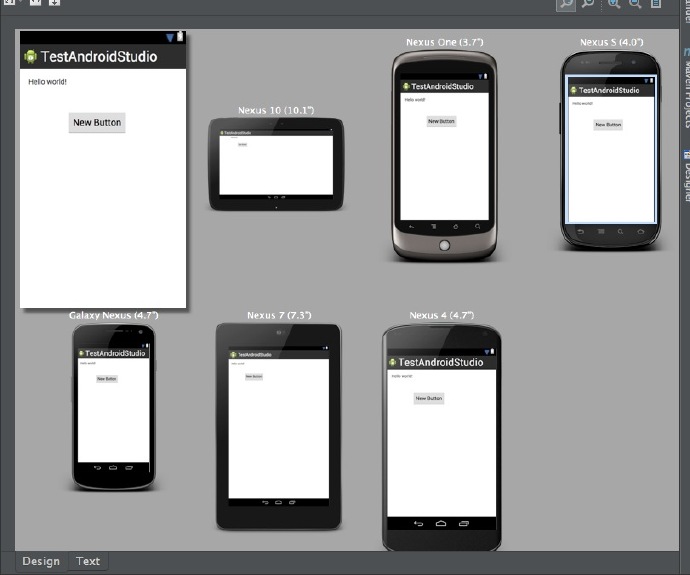
随便扯个按钮去xml之后,现在直接开始跑这个hello world的demo,run project的时候会有点不同,直接右键点项目是没有run 和debug选项了。已经移植到顶部的工具栏的Run选项里面,如图所示:
一阵子就会弹选择device的界面了。。如图所示:






































 3991
3991

 被折叠的 条评论
为什么被折叠?
被折叠的 条评论
为什么被折叠?








